Online Sitzungen können in einem persönlichen Webex-Raum oder einem extra für eine bestimmte Sitzung angelegten Meeting organisiert werden. In diesem Beitrag erfährst du, wo du den Link zum persönlichen Webex-Raum findest und wie du diesen bei Notes hinterlegen kannst, so dass du ihn immer direkt einem Termin hinzufügen kannst.
Die Hinterlegung des Webex-Raums bei Notes musst du nur einmal machen. Dein Onlineraum steht dir ab dann immer zur Verfügung, du kannst ihn beim nächsten Termin einfach anwählen.
Der Raum ist sozusagen dein virtuelles Bürozimmer, dass heisst Personen, die deine URL kennen, können jederzeit auch in deinen Raum kommen oder anfragen, ob sie dem Raum betreten dürfen.
Link zum persönlichen Webexraum einrichten
Schritt 1: Öffne das Webex-App, dann siehst du den Pfad zu deinem persönlichen Webex-Raum. Klicke auf das Zeichen mit den beiden Vierecke, dann wir der Pfad deines Raumes kopiert.
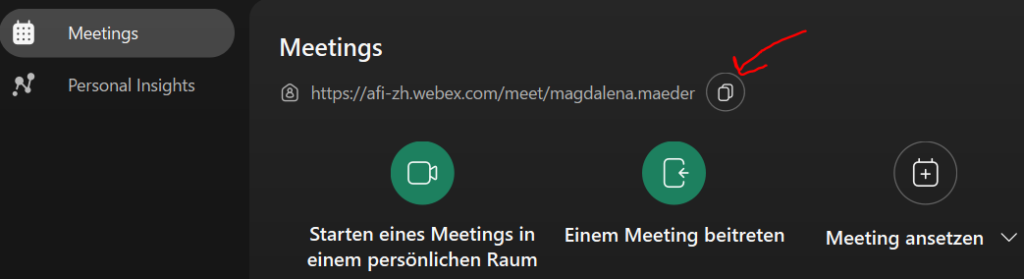
Schritt 2: Erstelle einen neuen Besprechungstermin in Notes und wähle Onlinebesprechung an
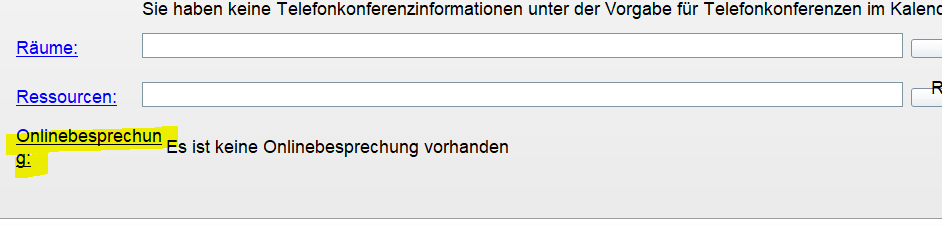
Schritt 3: Wähle neu an
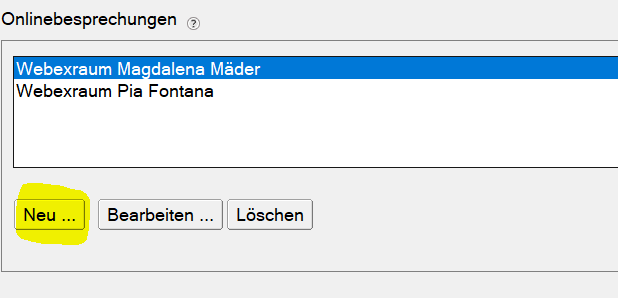
Schritt 4: Setzte einen Name des Besprechungsraums und trage deine Webex-URL ein
Tipp zum Einfügen der URL: Klicke ins Feld und tippe «ctrl» + «v», dann wird die vorher im Webex-App kopierte URL (siehe Schritt 1) eingefügt.
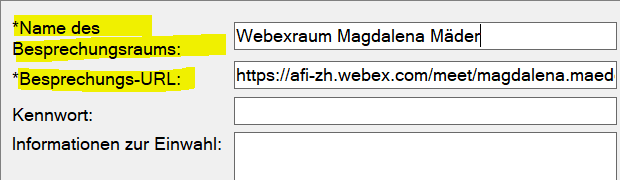
Meeting im persönlichen Raum starten
Um das Meeting zu starten öffne wiederum das Webex-App. Nun klicke auf «Starten eines Meetings in einem persönlichen Raum». Dadurch können nun die anderen Teilnehmenden des Meetings ebenfalls in den Raum «eintreten».
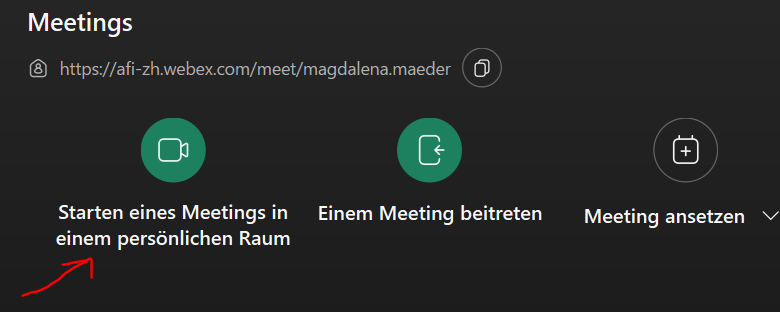
Raum von anderen Personen hinzufügen
Du kannst auch den Raum einer anderen Person zusätzlich in deinem Notes Kalender hinterlegen. Dazu musst du die Webex-URL des Raums der anderen Person kennen. Anschliessend gehst du gleich vor, wie beim Hinterlegen deines Raums. Wenn du künftig einen Termin vereinbarst, kannst du zwischen allen hiterlegten Räumen auswählen. Dies hat den Vorteil, dass du auch Termine für andere in ihrem Raum vereinbaren kannst und sie die online Sitzung eröffnen.